in Excel eine Spalte mit Dropdwon-Menü ausfüllen, 2 weitere Zellen sollen dann automatisch Werte übernehmen. Wie geht das?
Hallo,
ich brauche Hilfe.
Ich habe eine Exceltabelle. Auf dem ersten Blatt habe ich eine 3-spaltige Liste (Spalte C,D,E) erstellt, auf die die anderen Tabellenblätter zugreifen sollen.
Spalte E enthält Fahrten, die immer wieder kehren - diese sollen mit einem Drop-Down-Menü auf den anderen Blättern ausgewählt werden. (Dieses Drop-Down habe ich hinbekommen :-) )
Nun stehen in den Spalten C und D Stundenwerte, die genau diesen Fahrten zugeordnet sind.
Wenn also in einem der nachfolgenden Excelblättern aus dem Drop-Down-Menü eine Fahrt ausgewählt wird, dann sollen in den beiden davor befindlichen Spalten AUTOMATISCH die dazugehörigen Stundenwerte eingetragen werden.
Ich habe keine Ahnung wie das geht...deshalb brauche ich Hilfe!
Erschwerend kommt noch hinzu, dass ich ggf. die Stundenwerte einmalig auf einem der Blätter anpassen/ändern muss, wenn eine Fahrt länger als geplant gedauert hat. Geht das irgendwie??
Ich hoffe, jemand kann mir helfen. Ich sage schon einmal im Voraus DANKE für die Hilfe. Habe aber noch eine Bitte: ich kenne mich nicht so gut aus, so dass ich bitte eine "Schritt-für-Schritt"-Anleitung brauche, so dass ich das dann umgesetzt bekomme.
Viele Grüße. Die Katzenbande

Tabellenblatt, in das die Werte nach Auswahl aus Drop-Down-Menü in die Spalten C & D übernommen werden sollen

Dies ist das Vorlagenblatt - Spalte E wird bereits mit Drop-Down-Funktion verwendet
2 Antworten
Hallo,
1. Die einfache VarianteKannst du in deinem Vorlagenblatt die Spalte E (Bezeichnung Tätigkeit) nach vorne bringen (gesamte Spalte markieren, Umschalt-Taste gedrückt halten und die Spalte nach links schieben), sodass diese die erste Spalte (Spalte C) der Tabelle darstellt? Dann könntest du die Funktion SVerweis verwenden, und zwar so:
Vorlagenblatt


Bei der Funktion SVerweis muss die Spalte, in der sich das Suchkriterium befindet, immer die erste, ganz linke, Spalte des Bereichs darstellen, aus dem Werte ausgelesen werden sollen, daher wäre es notwendig, dass du die Tätigkeitsspalte ganz nach links schiebst, sonst klappt das mit der Funktion nicht.
Solltest du Excel 365 oder Excel 2021 besitzen, kannst du statt dessen die Funktion XVerweis verwenden. Die kann Werte in beide Richtungen der Spalte mit dem Suchkriterium auslesen, d. h. mit dieser Funktion könntest du die Tätigkeitsspalte in deinem Vorlagenblatt dort belassen, wo sie ist.
2. Die komplizierte VarianteFür den Fall, dass du die Tätigkeitsspalte nicht nach vorne rutschen kannst und die Funktion XVERWEIS nicht zur Verfügung hast, kannst du eine Kombination aus INDEX und VERGLEICH nehmen, um die gewünschten Werte auszulesen: Die beiden Formeln sehen dann so aus, wie im orangenen Feld in dem Screenshot:
Blatt, bei dem die Werte übernommen werden sollen

Hier die beiden Formeln zum Rauskopieren:
- Formel in C2: =INDEX(Vorlagenblatt!$C$1:$E$8;VERGLEICH($E2;Vorlagenblatt!$E$1:$E$8;0);VERGLEICH($C$1;Vorlagenblatt!$C$1:$E$1;0))
- Formel in D2: =INDEX(Vorlagenblatt!$C$1:$E$8;VERGLEICH($E2;Vorlagenblatt!$E$1:$E$8;0);VERGLEICH($D$1;Vorlagenblatt!$C$1:$E$1;0))
Du müsstest hier natürlich die Bereiche entsprechend anpassen, z. B. den Bereich Vorlagenblatt!$C$1:$E$8. Ich würde ja empfehlen, solche Bereiche im Namensmanager mit aussagekräftigen Namen zu versehen, um sie leichter anzusprechen, aber das muss nicht unbedingt sein.
Wie diese Kombination aus den Funktionen INDEX und VERGLEICH grundlegend funktioniert, erklärt dieses Video sehr schön:
https://www.youtube.com/watch?v=s_akRNEW2OA
Eine Rückmeldung wäre nett und melde dich bitte bei Fragen!
Gruß, BerchGerch
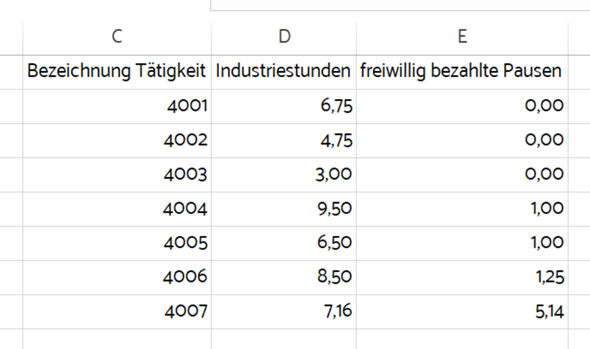
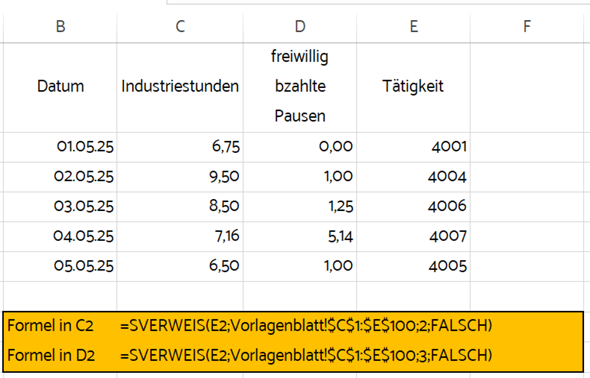
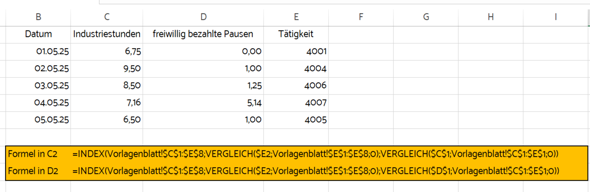
Ja, mit Wenn-Dann-Sonst sollte es vermutlich funktionieren. Versuch mal, die Formel, die du zum Auslesen verwendet hast, in die folgende Wenn-Dann-Funktion zu verpacken:
=WENN(E2="";"";KompletteBisherigeFormel), also zum Beispiel:
=WENN(E2="";"";SVERWEIS(E2;Vorlagenblatt!$C$1:$E$100;2;FALSCH))
Gruß, BerchGerch
hat sich erledigt...ich hab es hinbekommen......aber wirklich DANKE für Deine HILFE!!
z.B. per XVerweis


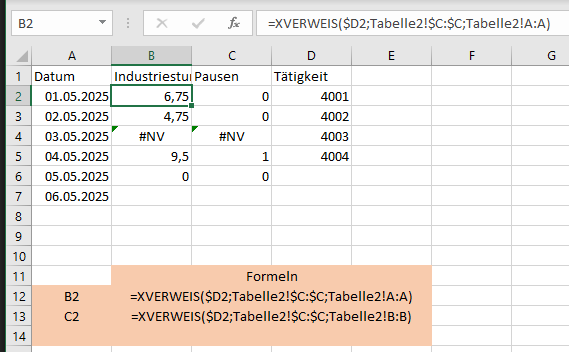
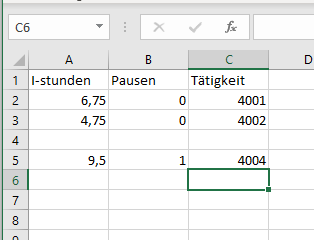
Hallo BerchGerch,
nachdem ich noch ein wenig rumprobieren musste, weil natürlich bei mir die Listen nicht bei C1...angefangen haben, sondern da noch ein "Kopf" drüber steht, habe ich es aber Dank DEINER Hilfe geschafft und jetzt funktioniert es auch.
jetzt stellt sich mir nur noch ein weiteres Problem....
die Zellen werden mit #NV ausgefüllt, so lange ich bei Tätigkeit nichts ausgewählt habe. Allerdings gibt es Tage, da ich keine Tätigkeit erfolgt, so dass ich da auch nichts auswählen kann.
Mein Chef möchte nicht, dass dort "frei" ausgewählt wird, sondern das Feld "Tätigkeit" soll in diesem Fall leer bleiben.
Wenn aber Excel am Ende der Tabelle zusammenrechnen soll, wie viele Stunden in dem Monat gearbeitet wurde, dann kann Excel das nicht, sondern schreibt "#NV" dort rein...
Kannst Du mir dafür auch bitte noch eine Lösung sagen...ich vermute, es geht irgendwie mit "wenn-dann"-Funktion...oder??
Danke. Grüßle. Die Katzenbande